2Dfactoに会員登録をする
1.[2Dfacto]を起動する
![アプリケーション画面の[エンターテイメント]を表示しておく,[BOOKストア2Dfacto]をタップ](/contents/061/img/img20110830104509087444.jpg)
2.アプリをダウンロードする
![1[BOOKストアアプリダウンロードはこちら]をタップ,2 マーケットが起動するので、アプリをインストール,ブラウザが起動して[ドコモマーケットBOOKストア]が表示された](/contents/061/img/img20110830104035023941.jpg)
3.会員登録を開始する
![2Dfactoが起動した,[ドコモマーケットBOOKストア]が表示された,[会員登録]をタップ](/contents/061/img/img20110830104543014709.jpg)
4.会員情報を入力する
![1 メールアドレスを入力 ,2 パスワードを入力 ,[会員情報入力]が表示された](/contents/061/img/img20110823180056005801.jpg)
![3 性別、生年月日を入力 ,4 メールマガジンの登録を入力 ,5[以下の規約に同意して入力内容を確認する]をタップ](/contents/061/img/img20110823180906071305.jpg)
5.会員情報を登録する
![1 内容を確認,[会員情報の確認]が表示された](/contents/061/img/img20110823181404053489.jpg)
![2[登録する]をタップ](/contents/061/img/img20110823181547042732.jpg)
6.確認メールを送信する
![メールのURLをクリックしてパスワードを入力すると、会員登録が完了する,[確認メールの送付]が表示された](/contents/061/img/img20110823181900033420.jpg)
電子書籍を購入して読む
1.書籍の詳細を表示する
![1[ストア]をタップ ,2 書名をタップ ,書籍を立ち読みする](/contents/061/img/img20110823182854009214.jpg)
2.書籍をダウンロードする
![1[立ち読み]をタップ ,[商品詳細]が表示された](/contents/061/img/img20110823183347073309.jpg)
![2[はい]をタップ,[ダウンロードが完了しました。]が表示された ,[秀英体フォントをダウンロードしましょう]が表示されたときは、ダウンロードする](/contents/061/img/img20110830104630022216.jpg)
3.書籍の内容が表示された
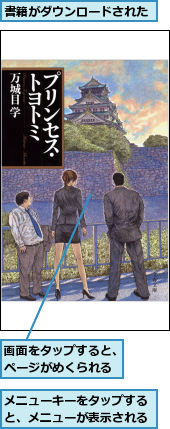
[ヒント]どのような本があるのかを確認してみよう
「2Dfactoに会員登録をする」の手順2で表示される[ドコモマーケットBOOKストア]のページでは、実際にダウンロードできる書籍やマンガを確認することができます。画面をスクロールすると、おすすめの書籍やマンガを表示するためのリンクが表示されるので、事前にどのようなタイトルがあるのかを確認してみるといいでしょう。
[ヒント]ダウンロードは自動的に行なわれる
アプリのダウンロードはバックグラウンドで自動的に実行されます。ダウンロードしながら、別の操作ができるので、「2Dfactoに会員登録をする」の手順3以降の会員登録の手続きを進めましょう。なお、画面上には進行状況などは表示されません。進行状況を確認したいときは、ステータスバーを下にドラッグして通知パネルを表示します。
[ヒント]本を購入するには
すべての内容を読みたいときは、立ち読みではなく、本を購入します。商品詳細画面で[買い物カゴへ]をタップし、画面の指示に従って、購入手続きを進めましょう。クレジットカードでの決済に加え、「spモードコンテンツ決済」を利用して、NTTドコモの月々の利用料金といっしょに支払うこともできます。
[ヒント]紙の本も購入できる
選択したタイトルによっては、電子書籍ではなく、紙の本を購入することができます。購入可能なタイトルのときは、購入画面に[紙の本を買う]というボタンが表示されるので、タップして、購入手続きをすると、紙の本が送られてきます。
[ヒント]マンガが読めるエブリスタにもアクセスできる
MEDIAS WPには、2Dfactoだけでなく、[E★エブリスタ]という電子書籍アプリも搭載されています。小説やコミックなど、たくさんの作品を楽しめるので、こちらにもアクセスしてみましょう。




